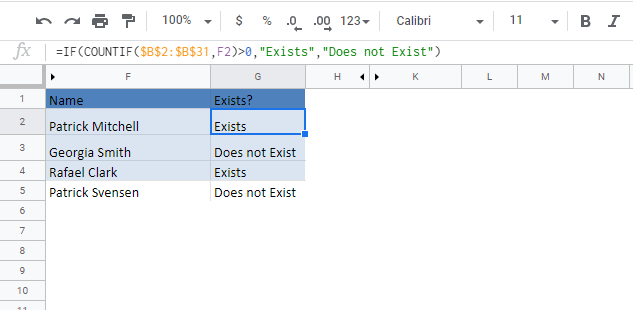Prüfen, ob ein Wert in einem Bereich existiert – Excel & GS
Die Beispielarbeitsmappe herunterladen
In diesem Tutorial zeigen wir Ihnen, wie Sie die Funktion ZÄHLENWENN verwenden können, um festzustellen, ob ein Wert in einem Bereich vorhanden ist.
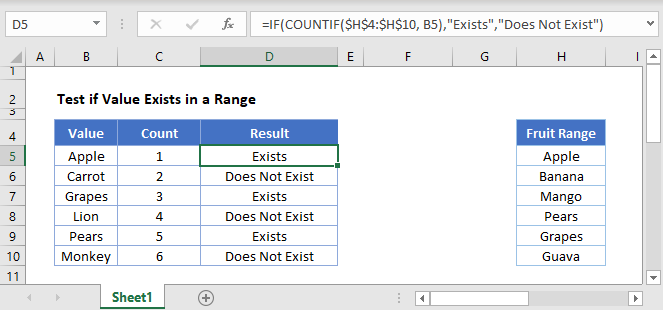
ZÄHLENWENN – Wert existiert in einem Bereich
Um zu prüfen, ob ein Wert in einem Bereich vorhanden ist, können wir die Funktion ZÄHLENWENN verwenden:
=ZÄHLENWENN(Bereich; Kriterium)>0Die Funktion ZÄHLENWENN zählt die Anzahl der Fälle, in denen eine Bedingung erfüllt ist. Mit der Funktion ZÄHLENWENN kann gezählt werden, wie oft ein Wert in einem Bereich vorkommt. Wenn ZÄHLENWENN ein Ergebnis größer als 0 liefert, bedeutet dies, dass der Wert vorhanden ist.
=ZÄHLENWENN($E$3:$E$9;B3)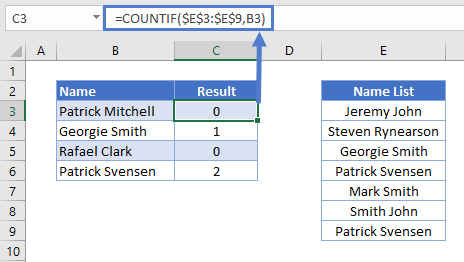
Indem wir „>0“ an das Ende der ZÄHLENWENN-Funktion anhängen, testen wir, ob die Funktion ein Ergebnis größer als 0 zurückgibt. Wenn ja, gibt die Formel WAHR zurück (der Wert existiert).
=ZÄHLENWENN($E$3:$E$9;B3)>0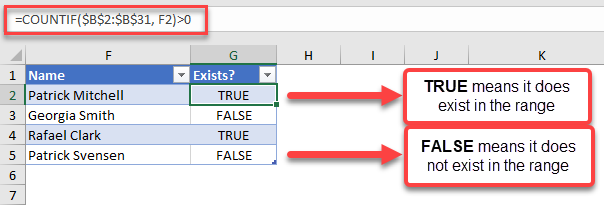
Wie Sie oben sehen, liefert die Formel eine WAHR-Aussage für den Namen „Patrick Mitchell“. Die Namen „Georgia Smith“ und „Patrick Svensen“ gibt es dagegen nicht im Bereich $B$2:$B$31. Sie können diese Formel in eine WENN-Funktion einwickeln, um ein bestimmtes Ergebnis auszugeben. Wenn wir zum Beispiel den Text „Existiert nicht“ für Namen hinzufügen wollen, die in der Liste nicht vorhanden sind, können wir die folgende Formel verwenden:
=WENN(ZÄHLENWENN($B$2:$B$31; Name)>0; "Existiert"; "Existiert nicht")
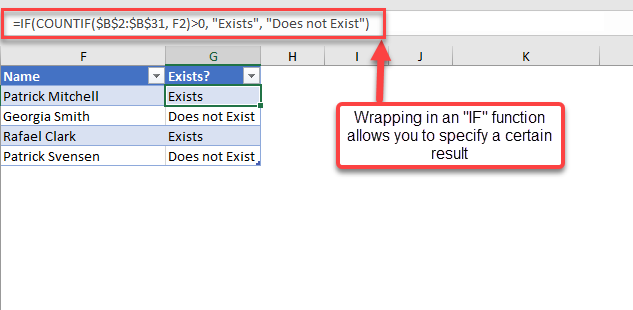
ZÄHLENWENN – Wert existiert in einem Bereich (Google Sheets)
Wir verwenden die gleiche Formelstruktur in Google Sheets:
=WENN(ZÄHLENWENN(Bereich; Kriterium)>0; "Existiert"; "Existiert nicht")